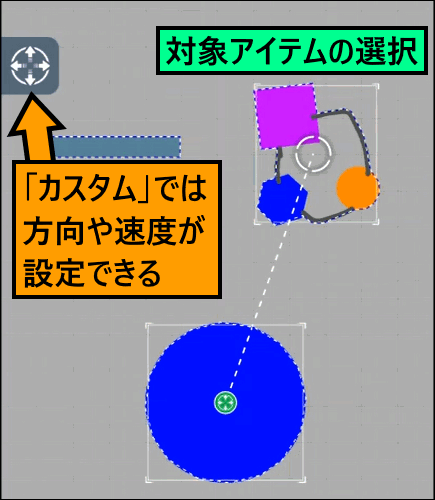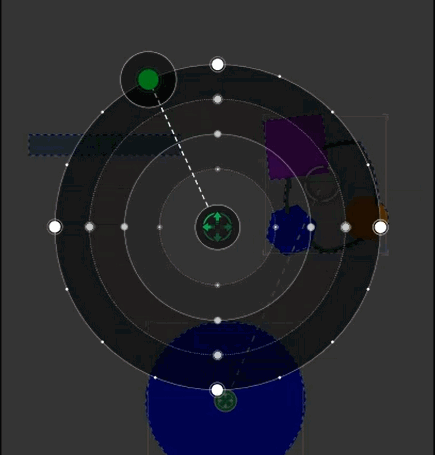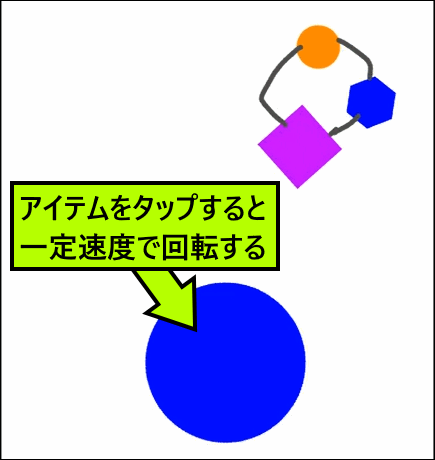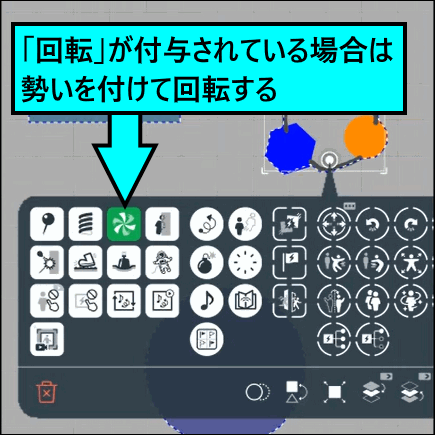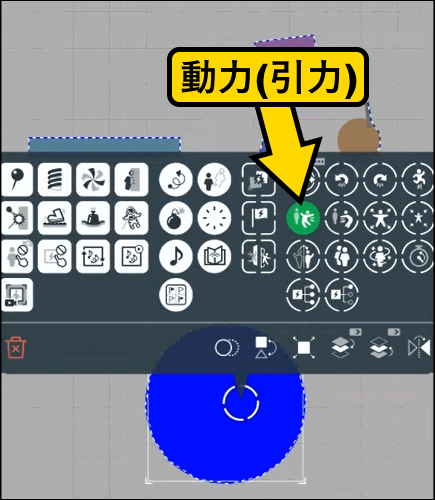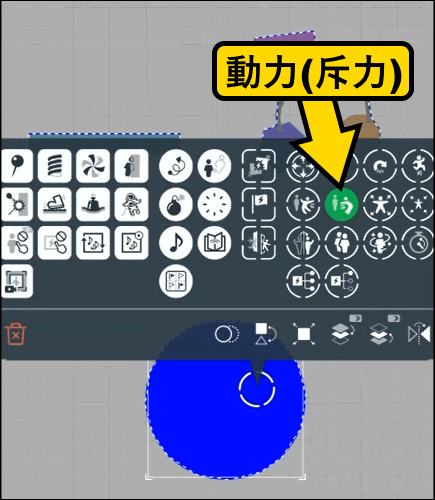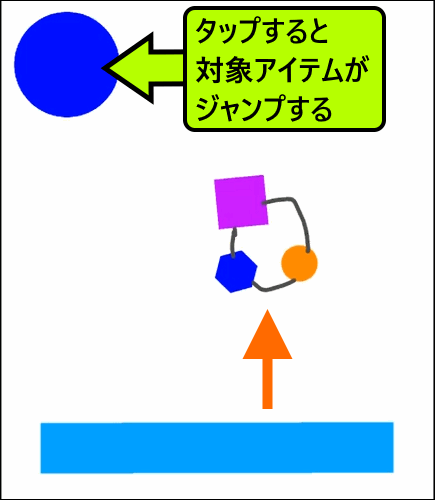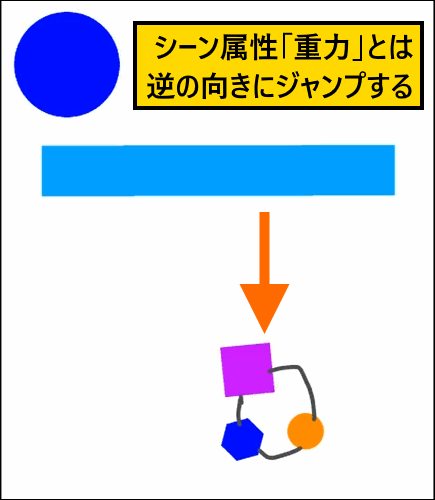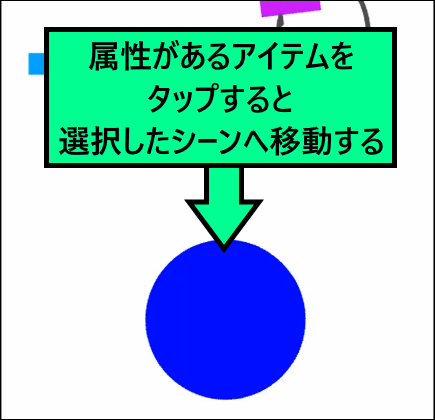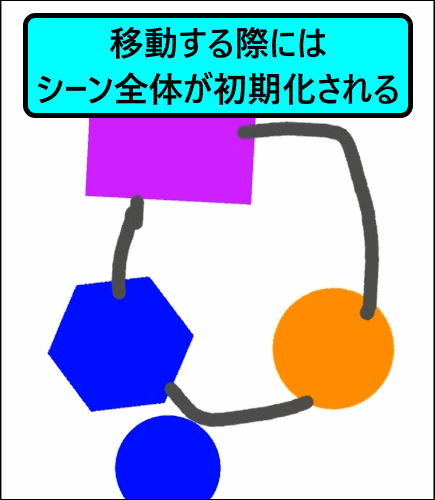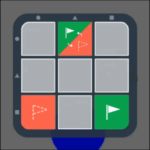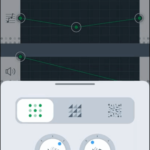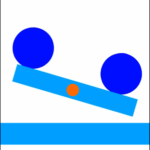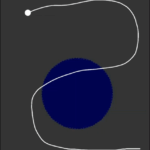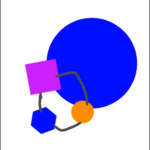今回は、[アイテムを操作する属性]を解説していきたいと思います。
[#8]で紹介した「移動」以外のアイテムを移動させる属性を紹介していきます。
動力(上下左右・カスタム)
「動力」は、対象のアイテムを指定した方向に移動させる属性です。
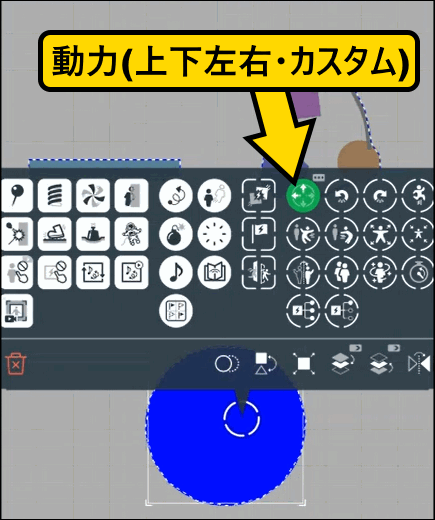
アイコンをタップすると、以下のような選択画面が表示されます。
中央にあるアイコンが「カスタム」、
周囲にある4つのアイコンが「上下左右」となっています。
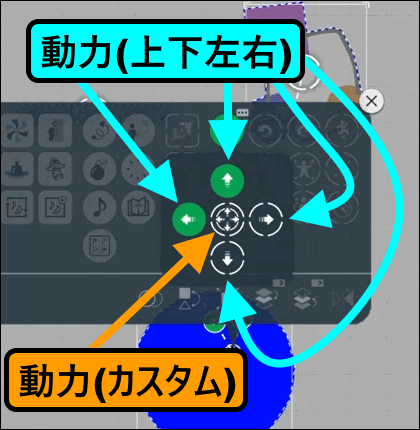
対象アイテムは、[#9]で紹介した「拡大」のように、
他のアイテムをタップすることで選択できます。
「カスタム」を選択した場合は、「重力」に似た設定画面が表示され、
移動する向き・速さが自由に設定できます。
設定が完了してから、付与されたアイテムをタップ・長押しすると、
設定した方向・速度で対象アイテムを動かすことができます。
複数のアイテムから同じ方向の「動力」を起動すれば、移動スピードを上げることもできます。
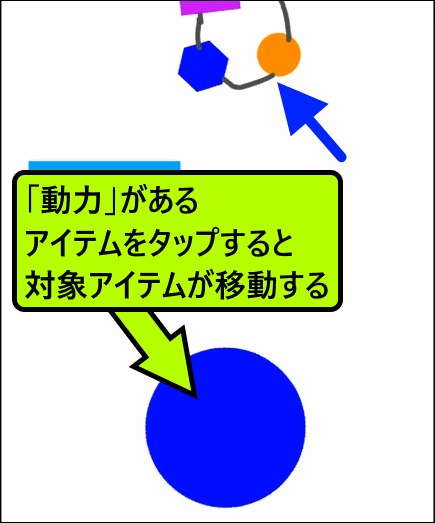
通常は、加減速を行いながら移動しますが、
「ピン」や「物理無効」が付与されている場合は一定の速度で移動するようになります。
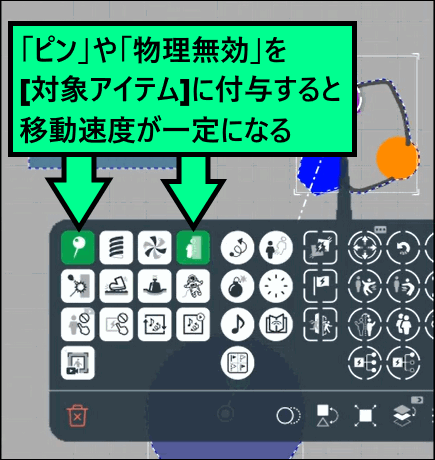
動力(回転・引力・斥力)
「動力」には、他にも様々な種類があります。
アイテムの角度を変更させたい時は、「回転」を使用します。

設定方法などは「上下左右」と同じですが、
こちらは逆に、通常状態の場合にスピードが一定になります。
「回転」が付与されたアイテムが対象の時だけ、加減速を行いながら回転します。
また、同じアイテムを移動させる属性として、「引力」「斥力」があります。
こちらも、設定方法などは同じですが、
[付与されたアイテムを中心に移動する]という特性があります。
「引力」を付与したアイテムをタップすると、
そのアイテムに向かって対象アイテムが近づいていきます。
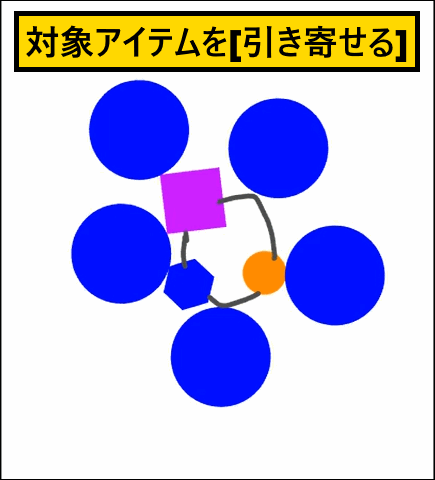
逆に「斥力」の場合は、
付与されたアイテムから遠ざかるように移動します。
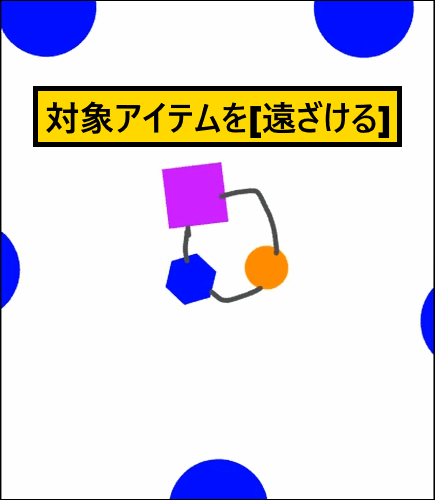
ジャンプ
対象アイテムにジャンプを行わせる属性です。
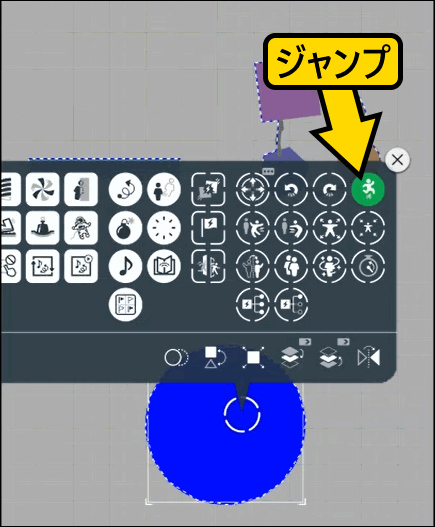
正確には、「重力の向きと反対方向へ移動させる」機能で、
1回だけ起動するとジャンプしているような動きになります。
ただし、「重力」を設定していない時や
「物理無効」を付与したアイテムには効果が無効になります。
何回も起動した場合は、画面外で消えるまで延々と上昇していきます。
長押しの場合でも起動は1回だけなので、
使用する際は「起動回数」や「移動範囲」を制限すると良いでしょう。
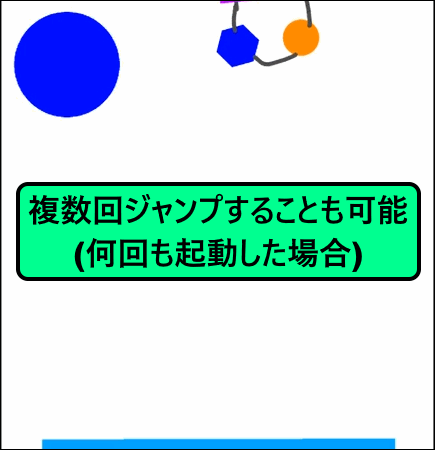
シーンチェンジ
現在のシーンから別のシーンへ切り替える属性です。
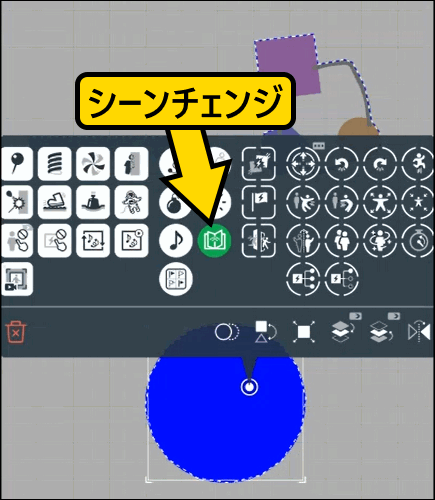
追加すると、以下のような[シーン選択画面]が表示されます。
この画面で、移動先のシーンを選択します。
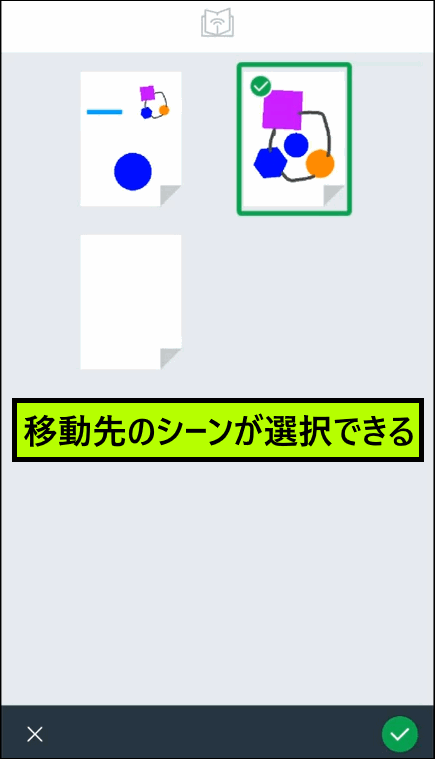
その後、付与されたアイテムをタップすると、
現在のシーンを閉じて、選択したシーンに移動することができます。
切り替わる時にはシーンが初期化されるので、
全く同じシーンを選択して「全てのアイテムのリセット」として利用することもできます。
次回
今回は、[アイテムを操作する属性]を解説しました。
[#4]から続いた「アイテムに付与できる属性」の解説は、
今回の記事で37種類すべて終了となります。
最終回は、「その他の機能」の解説をしていきます。